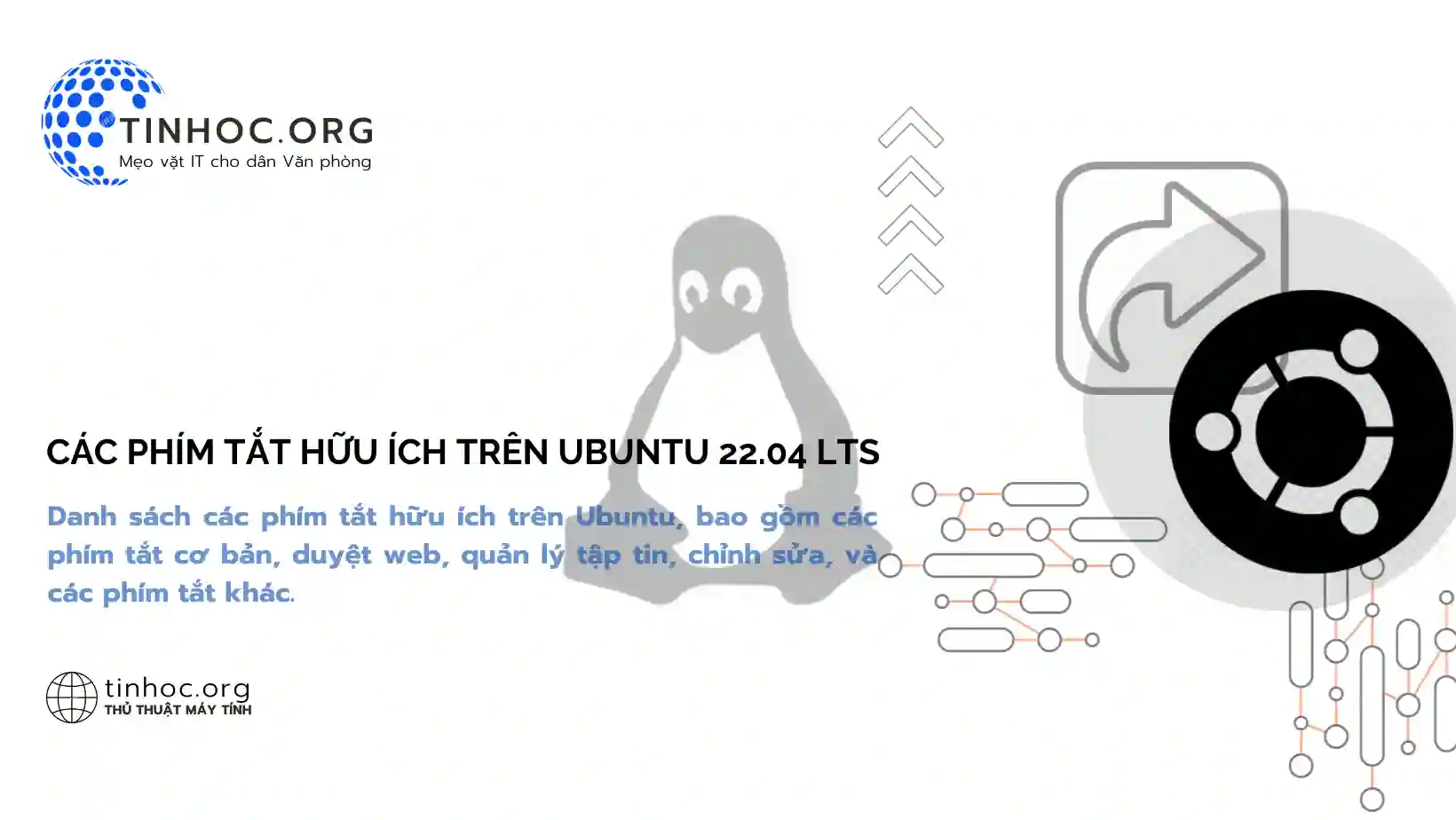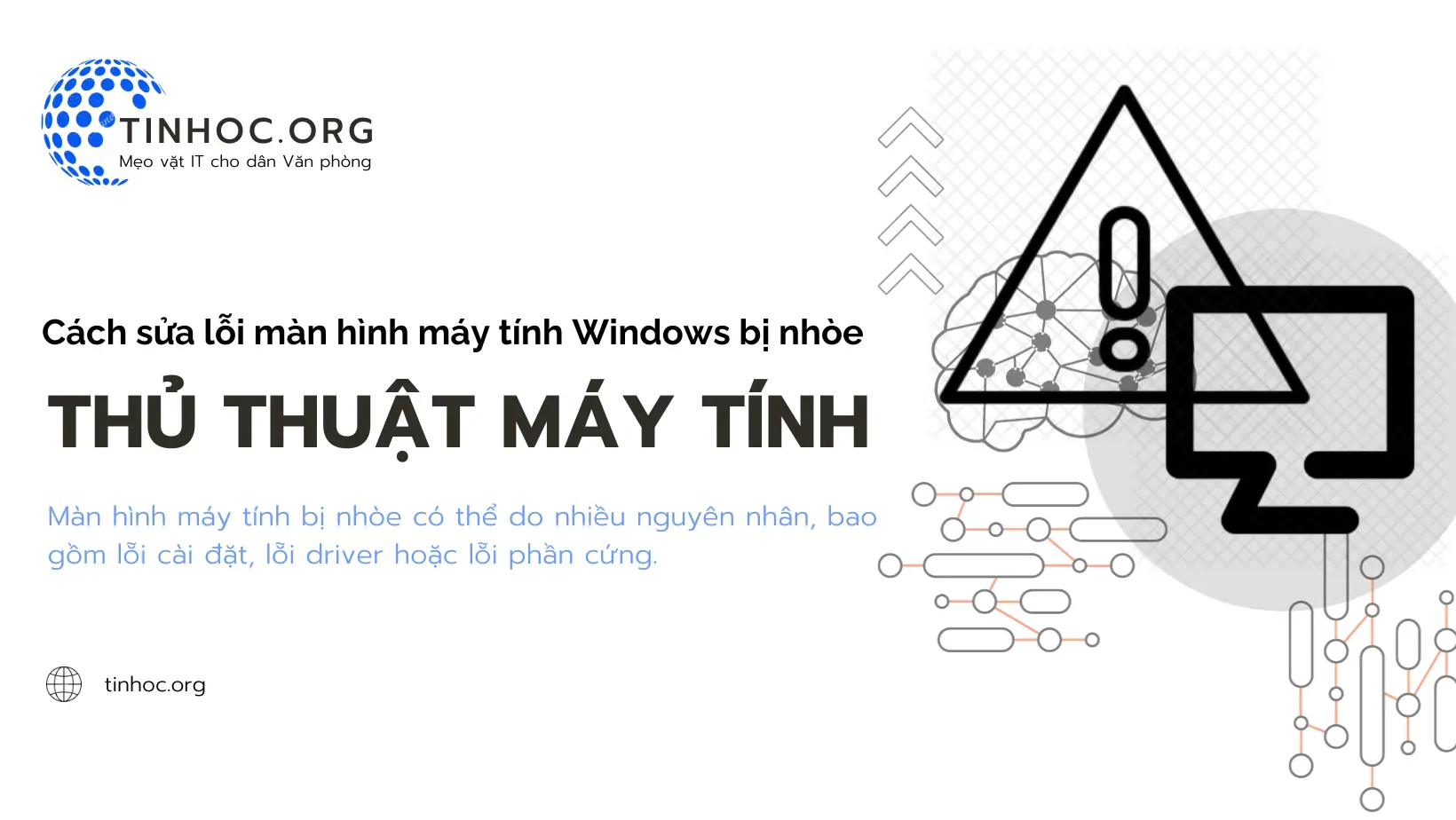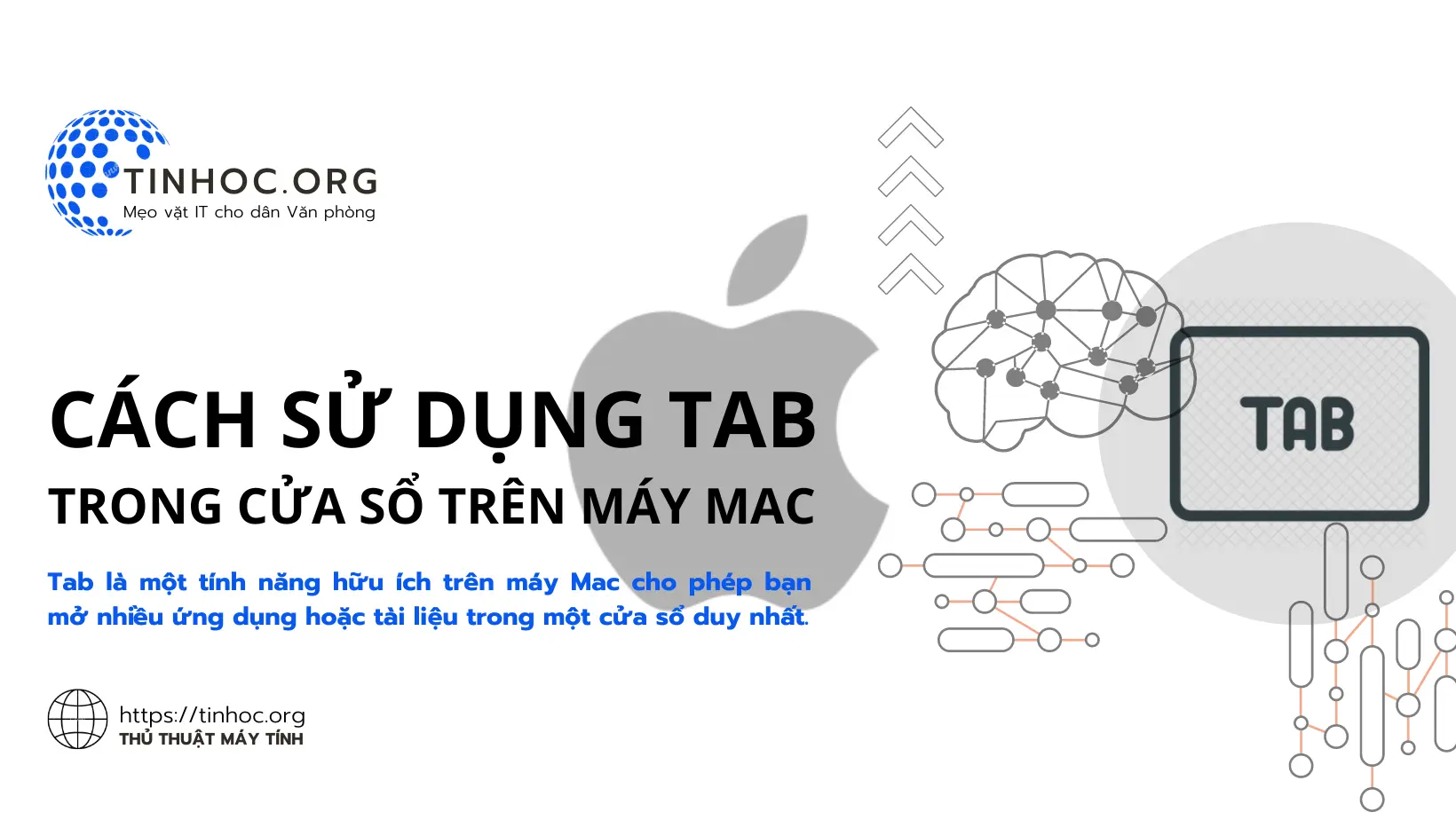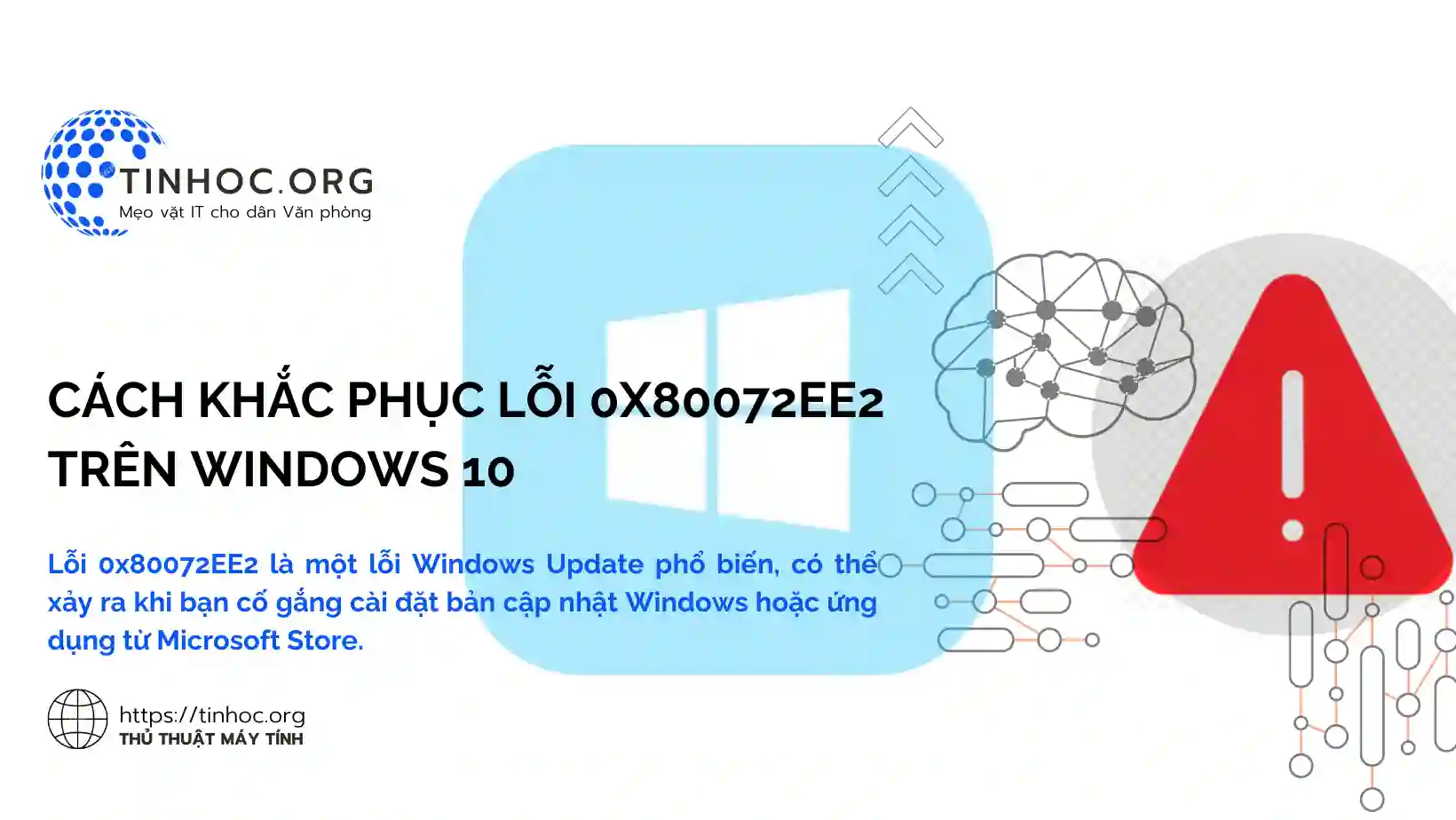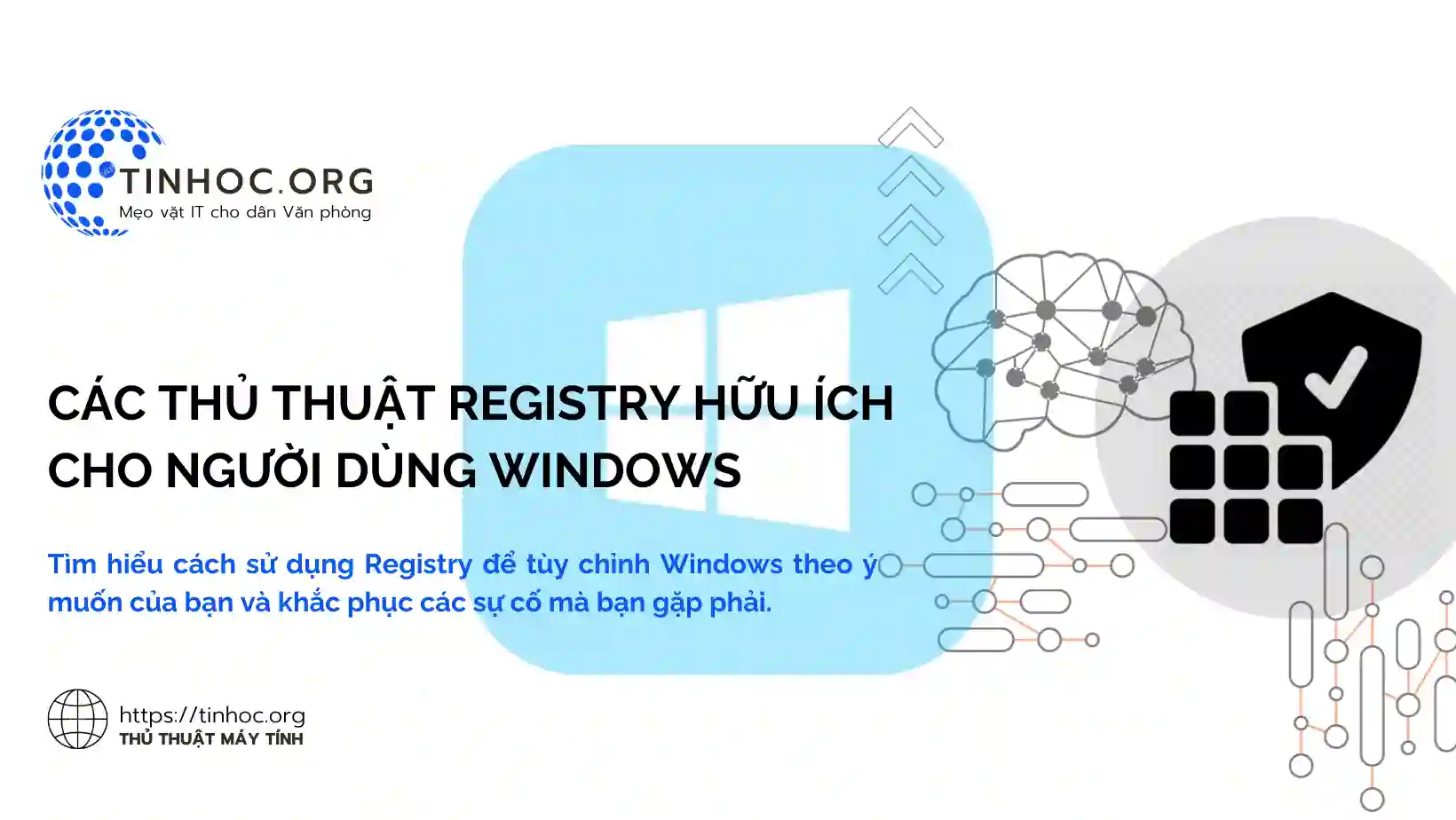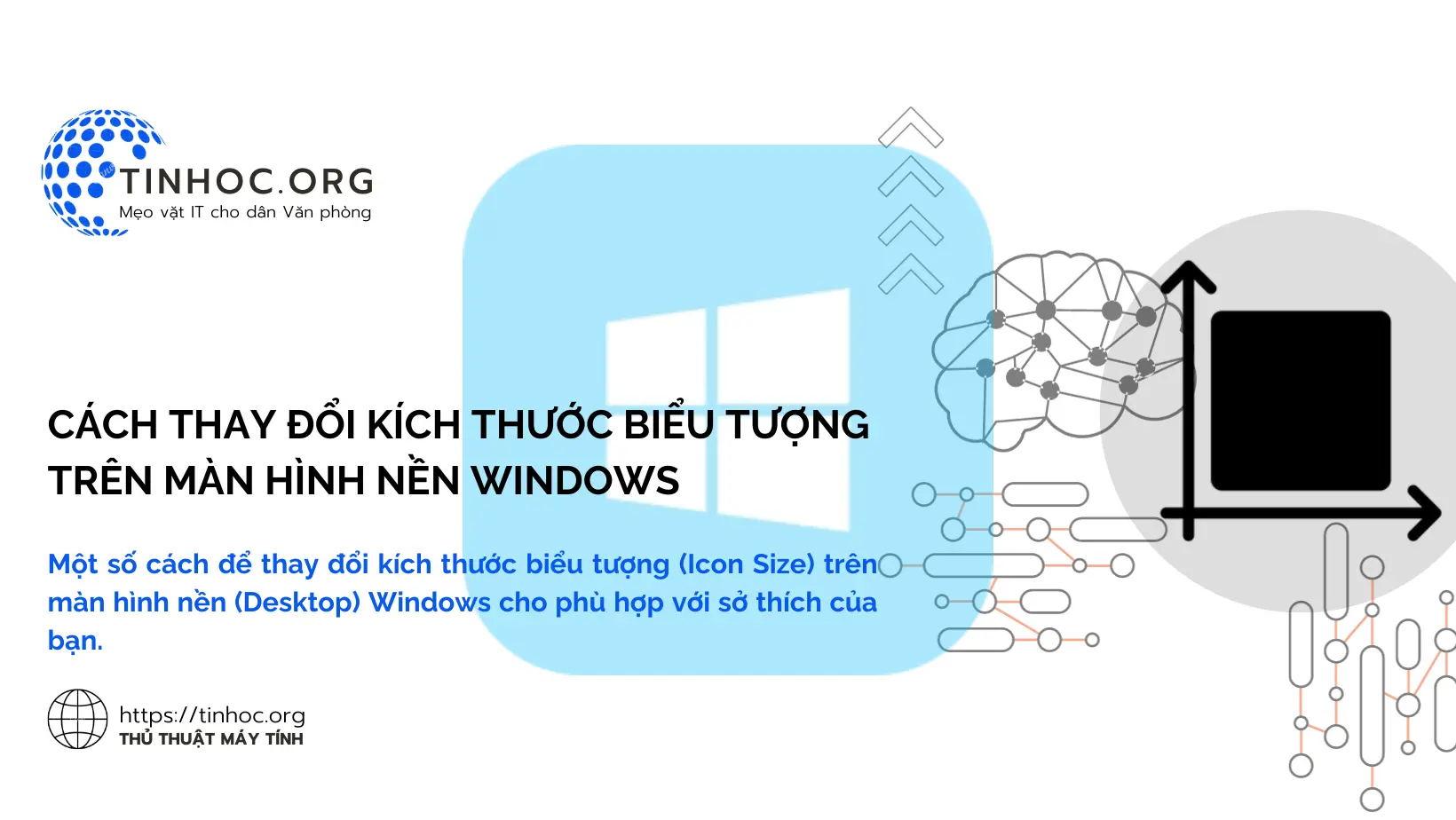Cách chuyển dữ liệu giữa máy Mac Apple Silicon và máy Mac Intel
Hướng dẫn cách chuyển file nhanh chóng giữa hai máy Mac, bao gồm máy Mac Apple Silicon và máy Mac chạy chip Intel.
I. Cách thức thực hiện
1. Sử dụng cáp USB-C
-
Cách đơn giản nhất để chuyển file giữa hai máy Mac là sử dụng cáp USB-C.
-
Bạn có thể sử dụng bất kỳ cáp USB-C nào, nhưng tốt nhất nên sử dụng cáp có tốc độ truyền dữ liệu cao.
Để chuyển file bằng cáp USB-C, hãy thực hiện các bước sau:
-
Bước 1: Kết nối hai máy Mac bằng cáp USB-C.
-
Bước 2: Trên máy Mac nguồn, mở thư mục chứa file bạn muốn chuyển.
-
Bước 3: Chọn file bạn muốn chuyển.
-
Bước 4: Kéo và thả file vào thư mục trên máy Mac đích.
2. Sử dụng ứng dụng AirDrop
-
AirDrop là một tính năng cho phép bạn chia sẻ file giữa các thiết bị Apple không dây.
-
Bạn có thể sử dụng AirDrop để chuyển file giữa hai máy Mac Apple Silicon hoặc giữa máy Mac Apple Silicon và máy Mac chạy chip Intel.
Để chuyển file bằng AirDrop, hãy thực hiện các bước sau:
-
Bước 1: Trên máy Mac nguồn, mở thư mục chứa file bạn muốn chuyển.
-
Bước 2: Chọn file bạn muốn chuyển.
-
Bước 3: Nhấp chuột phải vào file và chọn Chia sẻ bằng AirDrop.
-
Bước 4: Trên máy Mac đích, nhấp vào thông báo AirDrop xuất hiện.
Tham khảo thêm: Cách chuyển ảnh từ iPhone sang MacBook bằng AirDrop
3. Sử dụng ứng dụng iCloud Drive
-
iCloud Drive là một dịch vụ lưu trữ đám mây của Apple cho phép bạn lưu trữ và đồng bộ file giữa các thiết bị Apple.
-
Bạn có thể sử dụng iCloud Drive để chuyển file giữa hai máy Mac bất kể chúng chạy chip nào.
Để chuyển file bằng iCloud Drive, hãy thực hiện các bước sau:
-
Bước 1: Trên máy Mac nguồn, tải lên file bạn muốn chuyển vào iCloud Drive.
-
Bước 2: Trên máy Mac đích, tải xuống file từ iCloud Drive.
4. Sử dụng ứng dụng Time Machine
-
Time Machine là một ứng dụng sao lưu của Apple cho phép bạn sao lưu và khôi phục dữ liệu trên máy Mac của mình.
-
Bạn có thể sử dụng Time Machine để chuyển file giữa hai máy Mac bất kể chúng chạy chip nào.
Để chuyển file bằng Time Machine, hãy thực hiện các bước sau:
-
Bước 1: Trên máy Mac nguồn, tạo bản sao lưu Time Machine của máy Mac của bạn.
-
Bước 2: Trên máy Mac đích, khôi phục bản sao lưu Time Machine.
Tham khảo thêm: Cách tạo sao lưu dữ liệu tự động trên macOS 12 (Monterey)
5. Sử dụng ứng dụng bên thứ ba
-
Có một số ứng dụng bên thứ ba cho phép bạn chuyển file giữa hai máy Mac.
-
Một số ứng dụng phổ biến bao gồm: AnyTrans, iMazing, TransMac, ...
-
Các ứng dụng này thường cung cấp nhiều tính năng hơn so với các phương pháp chuyển file tiêu chuẩn.
-
Ví dụ: chúng có thể cho phép bạn chuyển các file lớn, chuyển các file được bảo vệ bằng mật khẩu hoặc chuyển các file giữa các thiết bị không được kết nối với nhau.
-
II. Nên lựa chọn phương pháp nào?
-
Lựa chọn phương pháp chuyển file nào phù hợp nhất với bạn sẽ phụ thuộc vào nhu cầu cụ thể của bạn.
-
Nếu bạn chỉ cần chuyển một vài file nhỏ, thì cách đơn giản nhất là sử dụng cáp USB-C.
-
Nếu bạn cần chuyển nhiều file lớn hoặc các file được bảo vệ bằng mật khẩu, thì bạn có thể muốn sử dụng một ứng dụng bên thứ ba.
Tham khảo thêm: Cách copy file có dung lượng lớn hơn 4GB vào USB trên Windows
Thông tin bài viết
| Tác giả | Chuyên mục | Thẻ | Cập nhật | Lượt xem |
|---|---|---|---|---|
- | 575 |